置顶
菜鸟入门,各位大佬轻喷,如有谬误之处欢迎讨论建议,也欢迎各位道友与我同行
“不积跬步,无以至千里;不积小流,无以成江海”
平台
以下列出了市面上常见的广告平台:
穿山甲 https://www.csjplatform.com/
优量汇 https://e.qq.com/dev/index.html
快手联盟 https://u.kuaishou.com/
百青藤 https://union.baidu.com/bqt/#/
admob https://developers.google.cn/admob?hl=zh-cn
sigmob https://www.sigmob.com
在对各平台进行初步了解后得知,国内大多数平台都需要企业资质,个人用户与个体户均不支持接入,随选择支持个人用户的谷歌广告平台 Google AdMob。当然国内也存在着一些第三方的服务商,他们会收取一定比例的抽成,这里则不多做赘述。
实现
- 首先打开项目根目录中的Podfile文件,添加依赖包
Google-Mobile-Ads-SDK,如若对CocoaPods还不了解请移步至《SwiftUI入门 - 14. 第三方库与Popup引入》
在 target 与 end 之间添加pod 'Google-Mobile-Ads-SDK'
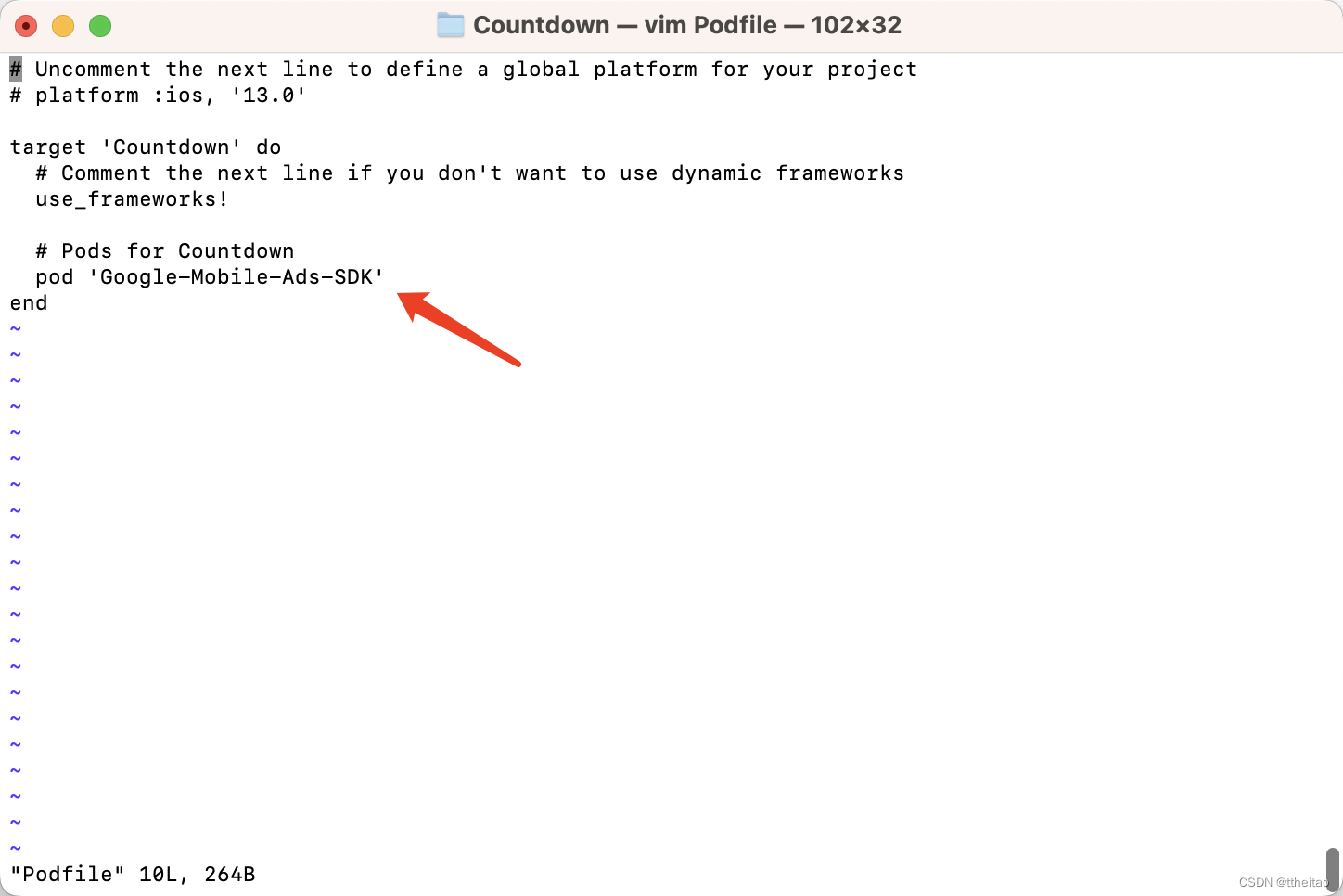
- 保存后执行安装命令
pod install
- 当安装完成后通过 Countdown.xcworkspace 进入项目(本项目名称为 Countdown),切操作时换为你自己的项目名称
open Countdown.xcworkspace
- 更新Info.plist 文件,添加如下代码段:
如果您的xcode版本在13之前,则可以直接在项目目录中找到 Info.plist 文件,直接添加如下代码即可。其中 ca-app-pub-3940256099942544~1458002511 为测试应用ID,我们先就用它,跑通流程
<key>GADApplicationIdentifier</key>
<string>ca-app-pub-3940256099942544~1458002511</string>
<key>SKAdNetworkItems</key>
<array>
<dict>
<key>SKAdNetworkIdentifier</key>
<string>cstr6suwn9.skadnetwork</string>
</dict>
<dict>
<key>SKAdNetworkIdentifier</key>
<string>4fzdc2evr5.skadnetwork</string>
</dict>
<dict>
<key>SKAdNetworkIdentifier</key>
<string>4pfyvq9l8r.skadnetwork</string>
</dict>
<dict>
<key>SKAdNetworkIdentifier</key>
<string>2fnua5tdw4.skadnetwork</string>
</dict>
<dict>
<key>SKAdNetworkIdentifier</key>
<string>ydx93a7ass.skadnetwork</string>
</dict>
<dict>
<key>SKAdNetworkIdentifier</key>
<string>5a6flpkh64.skadnetwork</string>
</dict>
<dict>
<key>SKAdNetworkIdentifier</key>
<string>p78axxw29g.skadnetwork</string>
</dict>
<dict>
<key>SKAdNetworkIdentifier</key>
<string>v72qych5uu.skadnetwork</string>
</dict>
<dict>
<key>SKAdNetworkIdentifier</key>
<string>ludvb6z3bs.skadnetwork</string>
</dict>
<dict>
<key>SKAdNetworkIdentifier</key>
<string>cp8zw746q7.skadnetwork</string>
</dict>
<dict>
<key>SKAdNetworkIdentifier</key>
<string>c6k4g5qg8m.skadnetwork</string>
</dict>
<dict>
<key>SKAdNetworkIdentifier</key>
<string>s39g8k73mm.skadnetwork</string>
</dict>
<dict>
<key>SKAdNetworkIdentifier</key>
<string>3qy4746246.skadnetwork</string>
</dict>
<dict>
<key>SKAdNetworkIdentifier</key>
<string>3sh42y64q3.skadnetwork</string>
</dict>
<dict>
<key>SKAdNetworkIdentifier</key>
<string>f38h382jlk.skadnetwork</string>
</dict>
<dict>
<key>SKAdNetworkIdentifier</key>
<string>hs6bdukanm.skadnetwork</string>
</dict>
<dict>
<key>SKAdNetworkIdentifier</key>
<string>prcb7njmu6.skadnetwork</string>
</dict>
<dict>
<key>SKAdNetworkIdentifier</key>
<string>v4nxqhlyqp.skadnetwork</string>
</dict>
<dict>
<key>SKAdNetworkIdentifier</key>
<string>wzmmz9fp6w.skadnetwork</string>
</dict>
<dict>
<key>SKAdNetworkIdentifier</key>
<string>yclnxrl5pm.skadnetwork</string>
</dict>
<dict>
<key>SKAdNetworkIdentifier</key>
<string>t38b2kh725.skadnetwork</string>
</dict>
<dict>
<key>SKAdNetworkIdentifier</key>
<string>7ug5zh24hu.skadnetwork</string>
</dict>
<dict>
<key>SKAdNetworkIdentifier</key>
<string>9rd848q2bz.skadnetwork</string>
</dict>
<dict>
<key>SKAdNetworkIdentifier</key>
<string>y5ghdn5j9k.skadnetwork</string>
</dict>
<dict>
<key>SKAdNetworkIdentifier</key>
<string>n6fk4nfna4.skadnetwork</string>
</dict>
<dict>
<key>SKAdNetworkIdentifier</key>
<string>v9wttpbfk9.skadnetwork</string>
</dict>
<dict>
<key>SKAdNetworkIdentifier</key>
<string>n38lu8286q.skadnetwork</string>
</dict>
<dict>
<key>SKAdNetworkIdentifier</key>
<string>47vhws6wlr.skadnetwork</string>
</dict>
<dict>
<key>SKAdNetworkIdentifier</key>
<string>kbd757ywx3.skadnetwork</string>
</dict>
<dict>
<key>SKAdNetworkIdentifier</key>
<string>9t245vhmpl.skadnetwork</string>
</dict>
<dict>
<key>SKAdNetworkIdentifier</key>
<string>a2p9lx4jpn.skadnetwork</string>
</dict>
<dict>
<key>SKAdNetworkIdentifier</key>
<string>22mmun2rn5.skadnetwork</string>
</dict>
<dict>
<key>SKAdNetworkIdentifier</key>
<string>4468km3ulz.skadnetwork</string>
</dict>
<dict>
<key>SKAdNetworkIdentifier</key>
<string>2u9pt9hc89.skadnetwork</string>
</dict>
<dict>
<key>SKAdNetworkIdentifier</key>
<string>8s468mfl3y.skadnetwork</string>
</dict>
<dict>
<key>SKAdNetworkIdentifier</key>
<string>av6w8kgt66.skadnetwork</string>
</dict>
<dict>
<key>SKAdNetworkIdentifier</key>
<string>klf5c3l5u5.skadnetwork</string>
</dict>
<dict>
<key>SKAdNetworkIdentifier</key>
<string>ppxm28t8ap.skadnetwork</string>
</dict>
<dict>
<key>SKAdNetworkIdentifier</key>
<string>424m5254lk.skadnetwork</string>
</dict>
<dict>
<key>SKAdNetworkIdentifier</key>
<string>ecpz2srf59.skadnetwork</string>
</dict>
<dict>
<key>SKAdNetworkIdentifier</key>
<string>uw77j35x4d.skadnetwork</string>
</dict>
<dict>
<key>SKAdNetworkIdentifier</key>
<string>mlmmfzh3r3.skadnetwork</string>
</dict>
<dict>
<key>SKAdNetworkIdentifier</key>
<string>578prtvx9j.skadnetwork</string>
</dict>
<dict>
<key>SKAdNetworkIdentifier</key>
<string>4dzt52r2t5.skadnetwork</string>
</dict>
<dict>
<key>SKAdNetworkIdentifier</key>
<string>gta9lk7p23.skadnetwork</string>
</dict>
<dict>
<key>SKAdNetworkIdentifier</key>
<string>e5fvkxwrpn.skadnetwork</string>
</dict>
<dict>
<key>SKAdNetworkIdentifier</key>
<string>8c4e2ghe7u.skadnetwork</string>
</dict>
<dict>
<key>SKAdNetworkIdentifier</key>
<string>zq492l623r.skadnetwork</string>
</dict>
<dict>
<key>SKAdNetworkIdentifier</key>
<string>3rd42ekr43.skadnetwork</string>
</dict>
<dict>
<key>SKAdNetworkIdentifier</key>
<string>3qcr597p9d.skadnetwork</string>
</dict>
</array>
如果你的xcode版本>=13,则需要手动创建Info.plist文件
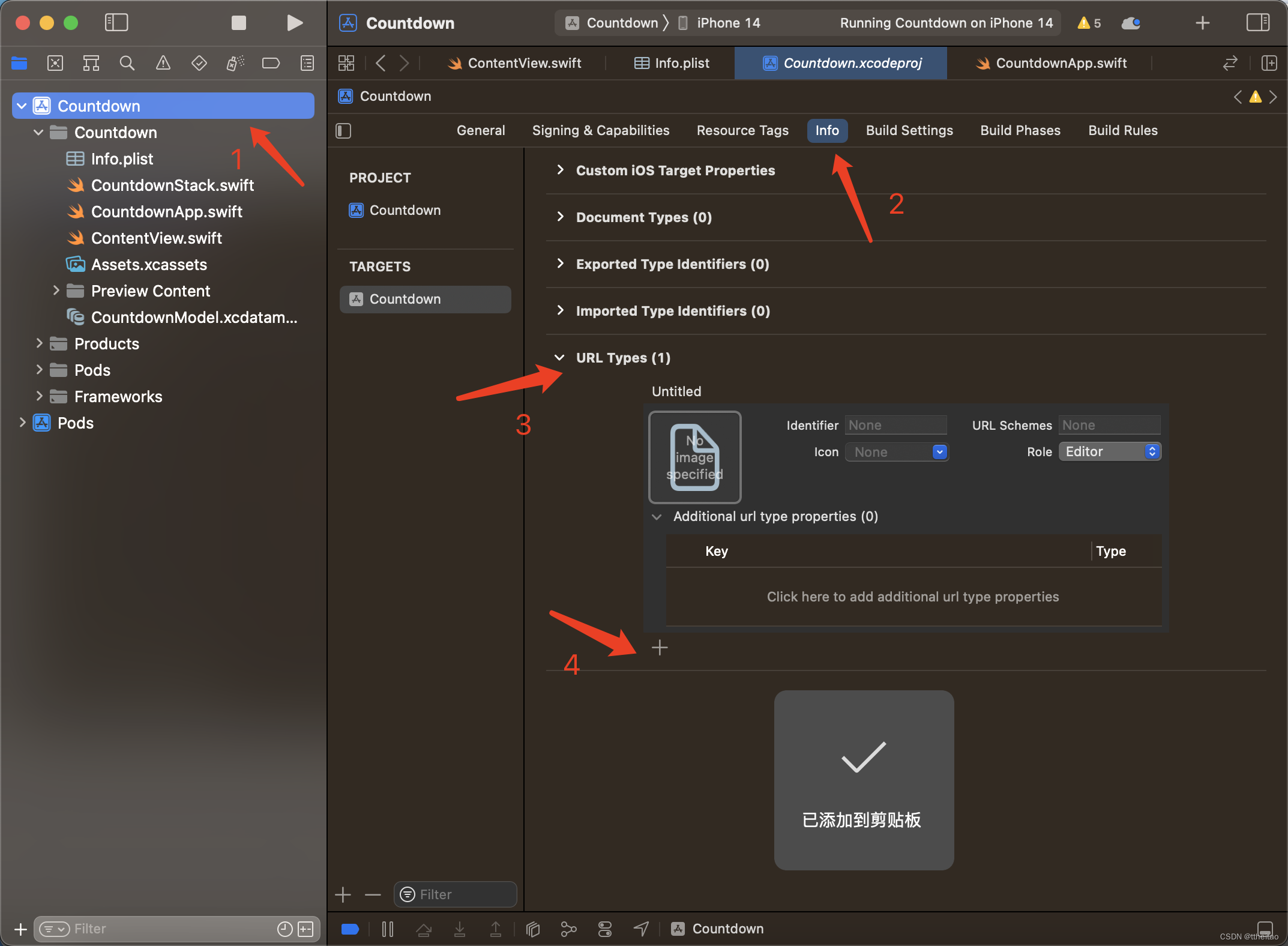
点击添加后在你的左侧目录树中会出现 Info.plist文件,右击文件进行如下操作,粘贴上述的代码段,并保存
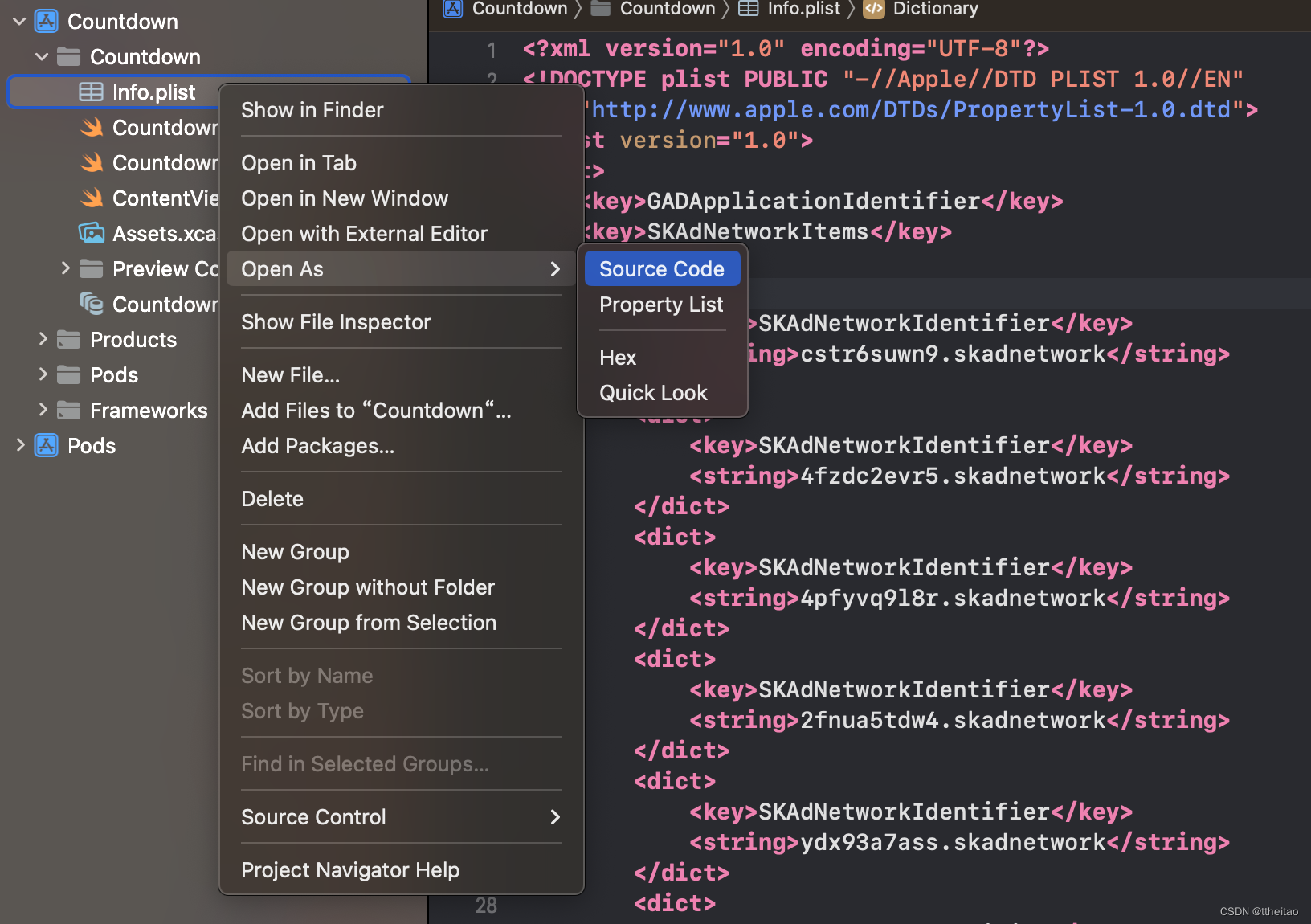
- 新建一个UI文件
TestGoogleAdView.swift
import SwiftUI
import Foundation
import GoogleMobileAds
import AdSupport
struct TestGoogleAdView: View {
var body: some View {
// 此ID为应用中的横幅广告测试ID
TestAdBannerView(adUnitID:"ca-app-pub-3940256099942544/2934735716").frame(height: 100)
}
}
struct TestAdBannerView: UIViewRepresentable {
let adUnitID: String
func makeUIView(context: Context) -> GADBannerView {
let bannerView = GADBannerView(adSize:GADAdSizeFromCGSize(CGSize(width: 320, height: 100)))
// Set yourdesired banner ad size
bannerView.adUnitID = adUnitID
bannerView.rootViewController = UIApplication.shared.windows.first?.rootViewController
bannerView.load(GADRequest())
return bannerView
}
func updateUIView(_ uiView: GADBannerView, context: Context) {}
}
- 在入口文件处调用此视图,如果找不到入口文件,请全局搜索
@main
import SwiftUI
@main
struct CountdownApp: App {
var body: some Scene {
WindowGroup {
TestGoogleAdView()
}
}
}
至此接入完成
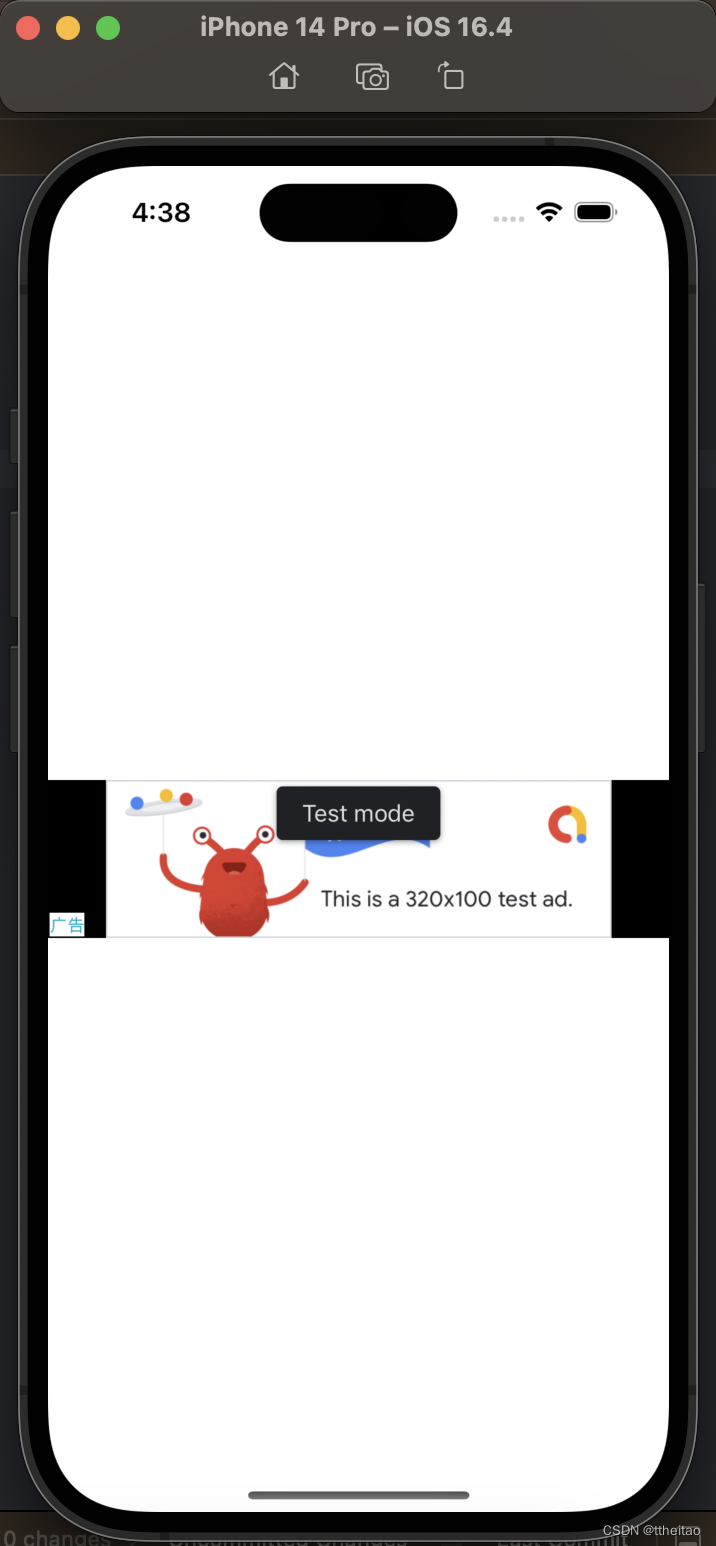
总结
- 我们从各大广告平台分析出了支持的用户群体,综合考虑先上谷歌
- 从
CocoaPods中安装了谷歌广告的SDK - 新增并向
Info.plist中添加了接入广告必备的代码段,其中包括对应的谷歌广告应用ID和应用中横幅广告单元ID - 最终我们成功接入了测试广告,在下一篇文章中,我们将使用真机进行测试,创建自己的正式账号、应用、广告单元(开屏广告、横幅广告、插页广告等)。

























 1114
1114











 被折叠的 条评论
为什么被折叠?
被折叠的 条评论
为什么被折叠?








